
PCのOSの選び方!Windows・macOS・Chrome OSの違い等を解説
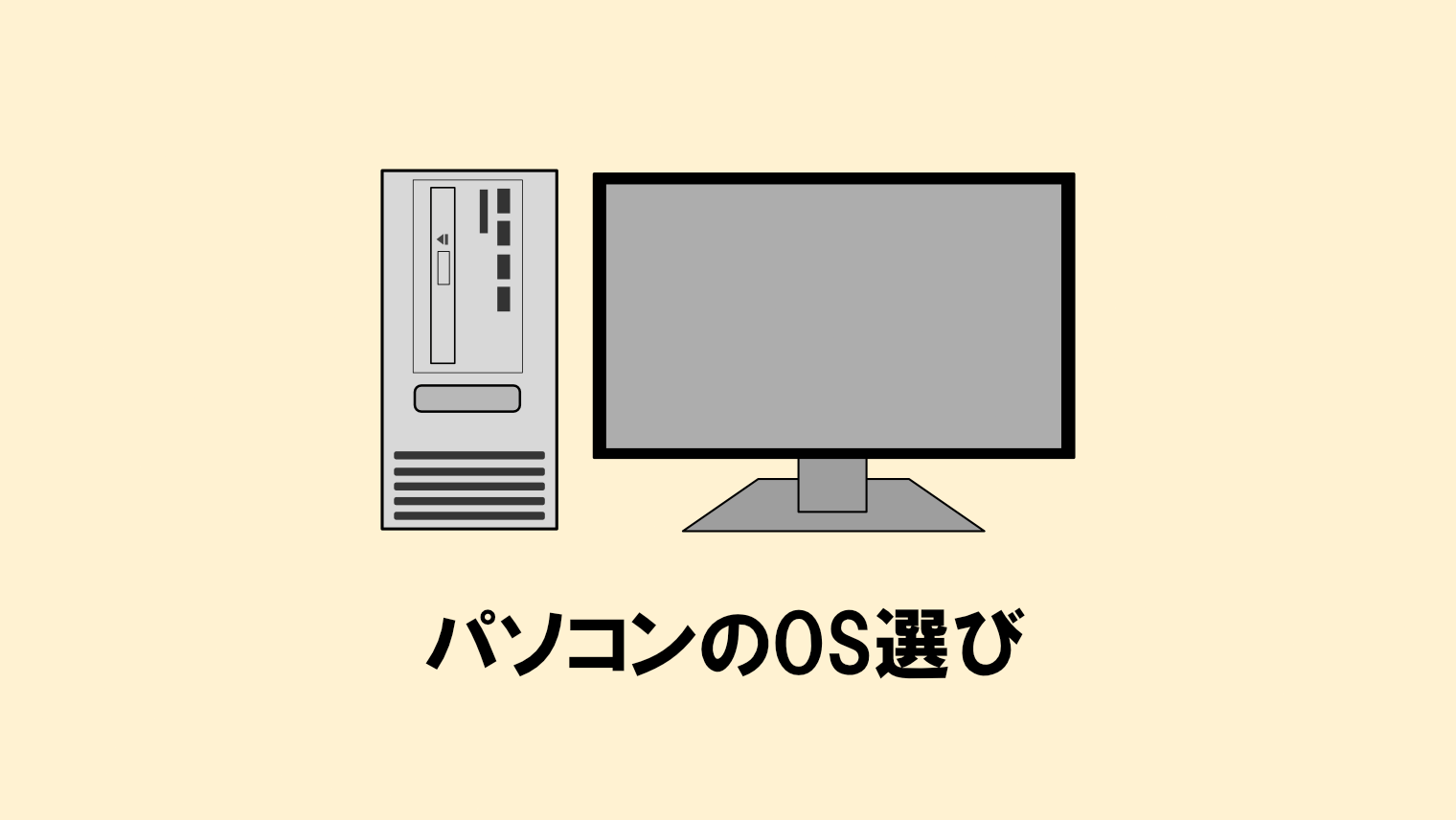
どのパソコンのOSを選んだらいいか分からない!
Windows・macOS・Chrome OSの違いは何だろう?
今回は、「パソコンのOS選び」を中心に解説していきます。
OSとは
OS(Operating System)とは、パソコンやスマートフォンのシステム全体を管理し、主にパソコンやスマートフォンのアプリケーションを動かすための基本ソフトウェアのことを指します。
OSは、主に以下の機械製品に搭載されています。
- パソコン(サーバー用パソコンも含む)
- 携帯電話/スマートフォン
- タブレット端末
- 家庭用ゲーム機
- 家電製品
パソコンにおける主なOS
パソコンにおける主なOSは、以下の通りです。
- Windows
- macOS
- Chrome OS
次の項目から、それぞれのOSの概要とメリット・デメリットについて解説します。
Windows
Windowsとは、Microsoftが開発・販売しているOSです。
家電量販店やオンラインショップで販売しているパソコンのほとんどは、Windowsがプリインストールされています。
2025年4月時点における最新バージョンは、Windows11 バージョン24H2です。
Windowsを使うメリット・デメリット
「Windowsを使うメリット・デメリット」は以下の通りです。
| メリット | パソコン本体が安い機種が多い 対応しているアプリ・ゲームが多い |
|---|---|
| デメリット | 機種のスペックにもよるが、OSの動作が若干重い |
macOS
macOS(旧名:Mac OS X)とは、Appleが開発しているOSです。
Macパソコンでのみ、macOSが搭載されています。
2025年4月時点における最新バージョンは、macOS Sequoiaです。
macOSを使うメリット・デメリット
「macOSを使うメリット・デメリット」は以下の通りです。
| メリット | デザインやグラフィックがキレイ スペックが最適化されている OSの動作が軽い iPhone・iPadと連携して作業できる |
|---|---|
| デメリット | パソコン本体の価格が高い 対応しているアプリ・ゲームが少ない |
Chrome OS
Chrome OSとは、Googleが開発しているOSです。主にChromebookに搭載されています。
また、中古パソコン向けに最適化された「Chrome OS Flex」という無料OSも開発・配布されています。
Chrome OSを使うメリット・デメリット
「Chrome OSを使うメリット・デメリット」は以下の通りです。
| メリット | PC本体の価格が非常に安い スマホ並みに起動時間が速い Androidアプリが使える セキュリティ面に強い |
|---|---|
| デメリット | 基本的にChrome OSアプリ・Androidアプリでしか使えない バージョンのダウングレードができない |
その他のOS
パソコン向けのOSは、それ以外にも以下のOSがあります。
- Windows Server
- Linux
Windows Server
Windows Serverとは、Microsoftが開発しているサーバーOSです。
ユーザーインターフェース上ではコンシューマー向けのWindowsとほぼ同じですが、主にWebサービスやデータベースの管理など、サーバー用途の機能が強化されたOSとなっています。
Linux
Linuxとは、UNIX 系 OSの一種である無料OSです。
代表的なLinux系OSは以下の通りです。
- Ubuntu
- CentOS
- Debian
- Linux Lite
- Linux Mint
- Zorin OS
特にUbuntuはサーバー用途や日常使いなどでよく使われており、またシンプルで操作しやすいため、初めてLinux系OSを使う方にもオススメのOSです。
Linuxは基本的に無料でパソコンにインストールできるので、パソコンの初期コストを抑えたい時は大きなメリットになります。
ただし、以下のデメリットがあります。
- 対応しているソフト・ゲームが限られる
- 対応している周辺機器が非常に少ない
- ユーザーインターフェースや操作性が他のOSと大きく異なる
また、Linux系OSは基本的に市販のパソコンでは搭載されておらず、主に自作パソコンやOS無しパソコンからインストールして導入する形となります。
そのため、「Linuxは上級者向け」と考えた方が良いでしょう。
パソコンのOS選び
正直、パソコンのOSはどちらを選んでも構いませんが、どうしても迷う場合は以下のポイントで考えた方が良いです。
- とにかく安いPCを買いたい→Windows、Chrome OS
- デザインがカッコいいPCを買いたい→macOS
- デザインを学びたい→Windows、macOS
- AndroidアプリをPCでも使いたい→Chrome OS
- 対応ソフト・ゲームを重視→Windows
- グラフィックの良さを重視→macOS
- PCの起動時間を重視→Chrome OS
使用しているパソコンのソフトによっては、「Windows専用ソフト」「macOS専用ソフト」のものもあるため、WindowsまたはmacOSでしか使えないソフトを使いたい場合は、そのOSに対応したパソコンを購入する必要があります。
大学進学・企業への就職などでPCを使う場合
大学では学部などにもよりますが、デザイン系はmacOSが搭載されたMacパソコンであることが多いです。
一方、企業で使われているパソコンは、Windowsであることが多いですが、デザイン系の企業の場合、Macパソコンであることが多いです。
とはいえ、現在使っているソフトがWindowsもmacOSも両方対応しているのであれば、どのOSを選んでも構いません。
なお、大学ノートパソコンでOS選びに迷っている方は、以下の記事も合わせてお読みください。
≫大学生のノートPCはWindowsかMac?どっちがいいの?
Webサイト閲覧やメール・SNS目的の場合
どのOSを選んでも構いませんが、パソコンを購入する時にコストを掛けたくないのであればWindows、またはChrome OSがオススメです。
中古パソコンかOS無しパソコンの場合は、Linux系OSでも良いでしょう。
Officeソフトで作業する目的の場合
どのOSを選んでも構いません。
しかし、Officeソフトによってはお使いのパソコンのOSに対応していない場合もありますので、念のため公式サイトなどで確認しておいた方が良いです。
PCゲーム目的の場合
パソコンでゲームを遊ぶ場合は、そのゲームソフトがお使いのパソコンのOSに対応しているかどうか重視した方が良いです。
多くのPC用ゲームソフトはWindows向けに最適化されているため、macOSなどの他のOSでは対応していない場合もあります。
これから遊ぶ予定のPCゲームソフトが、今のパソコンのOSに対応しているかどうか、事前に公式サイトなどで確認しておきましょう。
クリエイティブ作業目的の場合
趣味でイラストを描くなどの程度であれば、どのOSを選んでも問題ありません。
しかし、デザインの仕事や作品制作など本格的なクリエイティブ作業の場合は、対応ソフトの多いWindowsかmacOSを選んだほうが良いです。
なお、macOSでは「ユニバーサルコントロール」機能を用いて、iPadと連携して作業することもできます。
Webサイト・ブログ運営でPCを使う場合
どのOSを選んでも構いませんが、Webサイトやブログの運営が初めての方は、WindowsもしくはmacOSが一番おすすめです。
Linuxを導入したパソコンであれば、WebサイトやWordPressなどのブログを公開する自宅サーバーを構築することも可能です。
ただし、自宅サーバーの構築は上級者向けとなっていますので、初心者の方はあまりオススメしません。
OSを選ぶ際の注意点
最後に、「パソコンのOSを選ぶ際の注意点」について解説します。
- 対応ソフトに注意する
- OSのサポート期限に注意する
- 最新バージョンのOSに更新できるか確認する
対応ソフトに注意する
OSを選ぶ際は、今使っているソフトウェアのOSごとの対応状況を確認しておきましょう。
『Microsoft Office』や『Adobe CC』 などの人気ソフトでは、WindowsとmacOSの両方に対応していることがほとんどです。
しかし、ネット上で無料公開されているソフトウェアでは、Windows向けのものが多いです。
Chrome OSは基本的にChrome OSアプリ・Androidアプリでしか導入できません。
OSのサポート期限に注意する
言うまでもないですが、どのOSにもサポート期限があります。
OSのサポート期限が切れると、セキュリティ修正プログラムなどの更新を受けられなくなるため、脆弱性などのリスクが高まります。
macOSではOSごとのサポート期限は公表されていませんが、お使いのMacパソコンが「ビンテージ製品/オブソリート製品」扱いとなると、OSの更新が受けられなくなることがあります。
そのため、
- 初めてパソコンを買う場合
- 新しいパソコンに買い替える場合
は、なるべく最新OSが入っているパソコンを買うことをオススメします。
Linux系OSにおけるサポート期限について
Linux系OSでもバージョンごとにサポート期限が設けられています。
通常のサポート期限は半年~1年、長期サポート(LTS)のバージョンでも3~5年くらいでサポート期限を迎えることが多いです。
とはいえ、サポート期限を迎える前に定期的にOSの更新をしておけば、パソコン本体に寿命が迎えるまでの間は、最新のOSでパソコンを使い続けることができます。
Chrome OSにおけるサポート期限について
Chrome OSのみOS自体のサポート期限はありませんが、代わりに機種ごとに自動更新の有効期限が設けられています。
自動更新の有効期限が過ぎた時点でその機種はサポート終了となり、それ以降は新たに更新プログラムを受け取ることができなくなりますので、ご注意ください。
Chrome OSパソコンごとの自動更新の有効期限については、Chrome Enterprise and Education公式ヘルプの「自動更新ポリシー」に掲載されています。
最新バージョンのOSに更新できるか確認する
古いパソコンでは、最新版のOSに更新できない場合があります。
今お使いのパソコンが、新しいOSにアップグレードできるかどうかも確認しましょう。
まとめ
というわけで、今回は「パソコンのOS選び」を中心に解説しました。
パソコンのOSは主に、
- Windows
- macOS
- Chrome OS
がありますが、いずれもOSの機能面や対応ソフトなどに違いがあります。
新しいパソコンを購入される場合は、どのような用途でパソコンを使いたいかどうか考えてから、自分に合ったOSを選ぶようにしましょう。
▼失敗しないパソコンの選び方・購入方法を解説!












